Перенесите свой старый WinAmp в Windows 10 с помощью Winamp Backup Tool
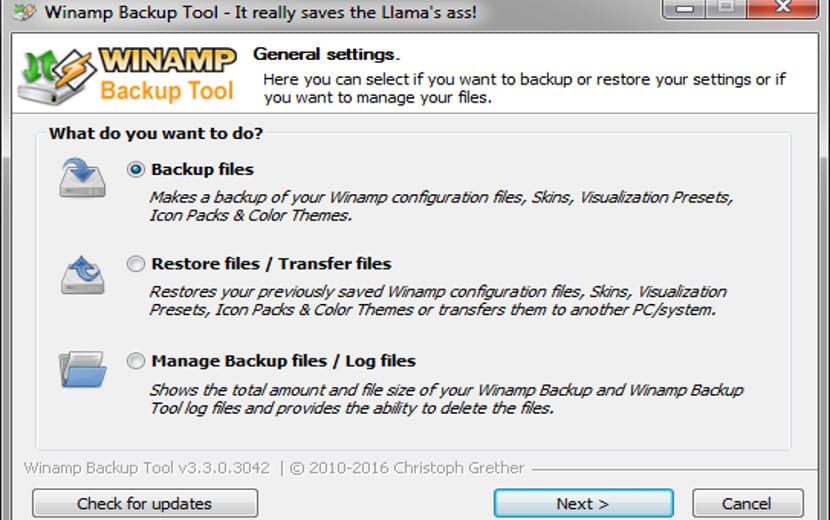
WinAmp был музыкальным проигрывателем, ознаменовавшим эпоху и способ прослушивания музыки для многих пользователей Windows. В то время, когда Winamp стал популярным, загрузка была медленной, а Windows 7 даже не существовала.
WinAmp был любимым проигрывателем многих, потому что Он читает почти все музыкальные форматы и может быть настроен по своему вкусу. без потери ресурсов компьютера. Плюс это было бесплатно.
WinAmp постепенно утратил популярность и успех, но популярный музыкальный проигрыватель продолжает жить на многих компьютерах под управлением Windows.
Разработчики WinAmp все эти годы не сидели сложа руки и выпустили новые версии для нашей Windows, а также инструменты для плеера. В этом аспекте стоит отметить Winamp Backup Tool.
Winamp Backup Tool позволит нам восстановить старую конфигурацию нашего Winamp.
Winamp Backup Tool — инструмент резервного копирования и безопасности. который позволяет нам сделать резервную копию нашего проигрывателя WinAmp и перенести ее на любой компьютер с WinAmp. Идея состоит в том, чтобы сделать резервную копию всех наших файлов и настроек, связанных с WinAmp, чтобы мы могли взять ее куда угодно или восстановить в случае серьезных проблем.
Мы можем получить Winamp Backup Tool здесь. И после установки типа “next” инструмент установится. После установки и выполнения у нас появится окно с несколькими опциями. Нажав на резервную копию, у нас будет два варианта: автоматическое резервное копирование и еще один ручной вариант.
Автоматическое копирование выполнит поиск настроек и музыкальных файлов, которые считает подходящими, и сожмет его в наиболее подходящий формат файла. В ручном режиме мы сами выбираем, какие файлы сохранять и в каком формате это делать. После этого нас спросят, где на жестком диске мы хотим его сохранить.

Как только мы создали резервную копию, Мы можем использовать его для восстановления или перенести на другой компьютер. и применить настройки, восстановив. Для этого шаги очень просты. Сначала нам нужно перейти в главное окно и выбрать параметр восстановления, затем мы выбираем файл резервной копии, и Winamp Backup Tool отвечает за применение и восстановление всех конфигураций, которые у нас были в нашем WinAmp.
Как видите, это простой и полезный инструмент, хотя Многие из вас говорят, что вы не используете WinAmp.. Но всегда находятся отставшие, которые продолжают использовать его вместе с Windows XP.





